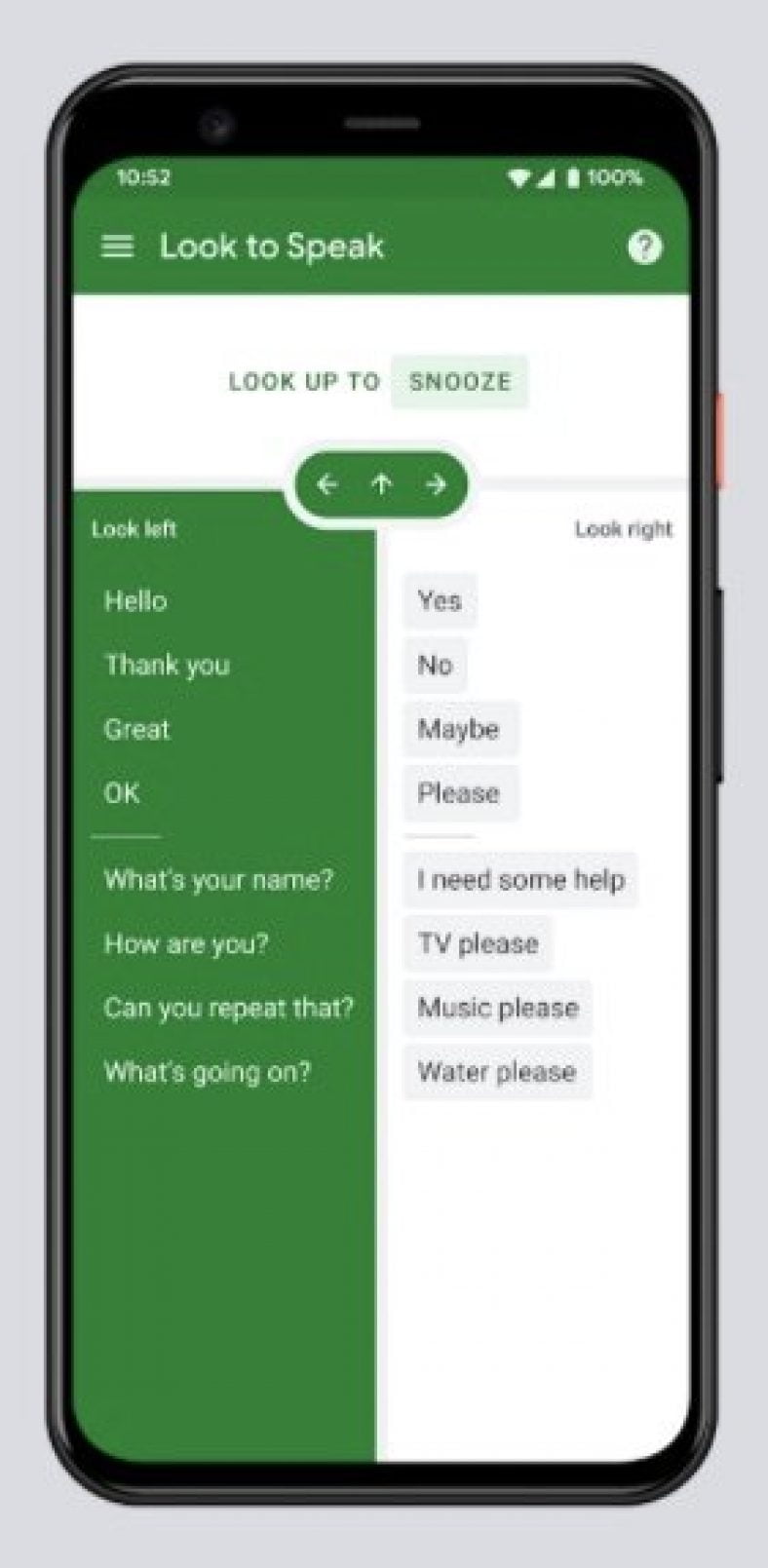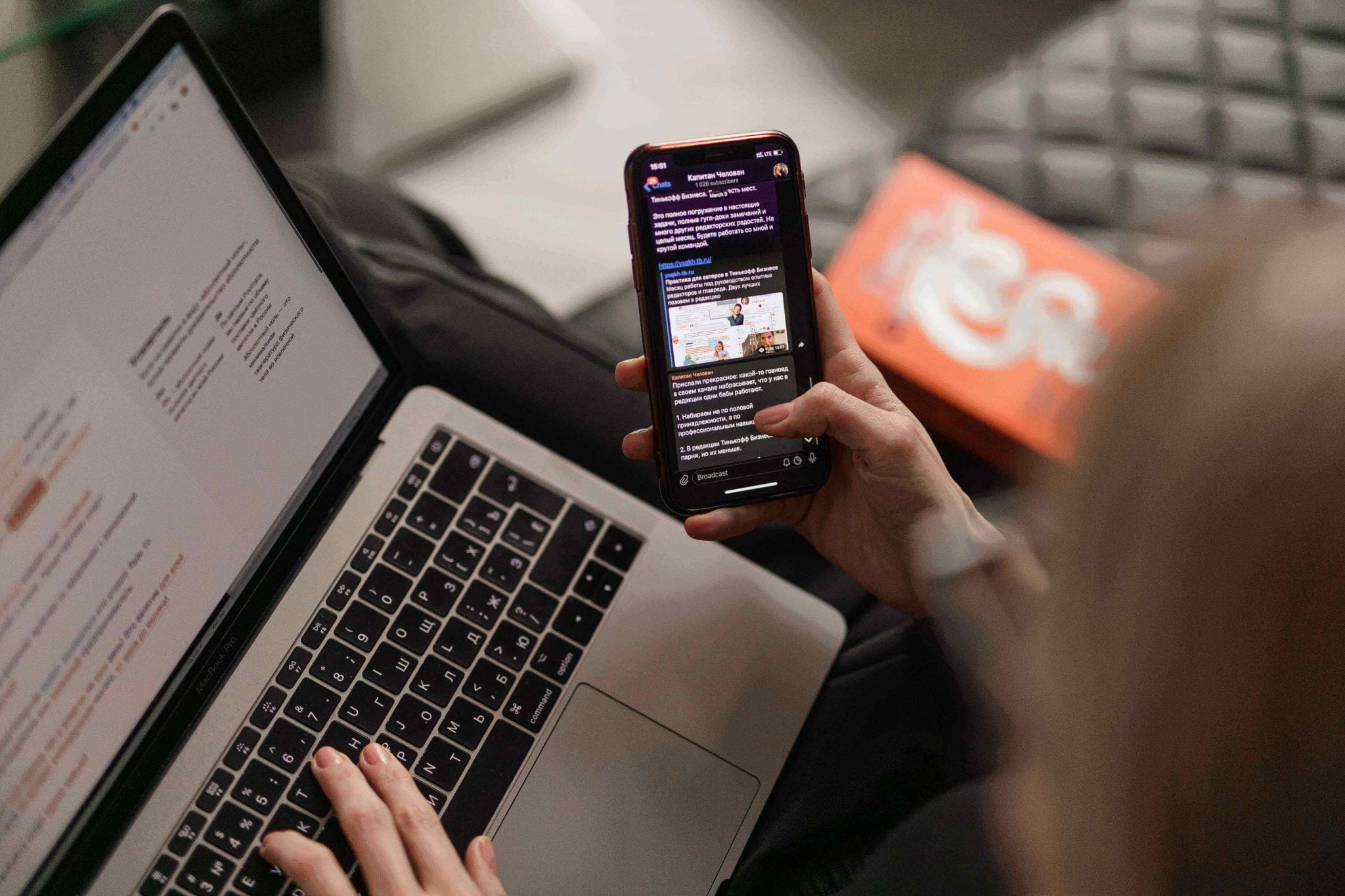Google пусна ново приложение за достъпност, наречено „Погледни да говориш. В приложението потребителите могат да накарат вашия Android смартфон да говори фрази на глас само с очите си.
Eye Gaze не е нищо ново, но Google успя да внесе технологията в нашите смартфони чрез приложение за Android, което я прави още по -интересна.
в един блогове Google каза, че Look To Speak е част от по -голям проект.Започнете с One. Както подсказва името, проектът се фокусира върху изграждането на продукт за един човек и по -късно да го направи достъпен за други.
Как да използвате Look to Speak от Google?
с помощ Погледни да говориш Потребителите могат да помолят Android да каже предварително написани фрази на глас, използвайки очите си.
За да настроите функцията Look To Speak, ще трябва да поставите вашия Android смартфон малко под нивото на очите.
Въпреки че Google препоръчва стойка или държач за телефон, можете също да го използвате, докато държите телефона в ръце.
След като преминете през съветника за настройка, можете да погледнете наляво, надясно или нагоре, за да изберете фрази.
Уверете се, че движите само очите си, като държите главата си неподвижна.

След като изберете списъка с фрази, като погледнете наляво или надясно, Google ще стесни фразите и ще ги разпространи от двете страни.
Продължавайте да избирате менюта, докато стигнете до точната фраза. В настройките на приложението можете да редактирате разговорника и да регулирате чувствителността на изгледа.
Google Speak Out Loud е наличен на всички устройства с Android, работещи с Android 9.0 Pie или по -нова версия.